Excel の配列と計算方法を共有する
Excel では、配列と演算はデータ分析と処理でよく使用される関数です。 PHPエディターのXiguaが、Excelでの配列やさまざまな計算方法の使い方を紹介します。配列や各種演算記号を柔軟に活用することで、大量のデータをより効率的に処理し、作業効率を向上させることができます。この記事では、Excel の配列の概念、一般的な演算記号の使用法、およびこれらの関数をデータ処理と分析に使用する方法を詳しく紹介します。 Excel の配列と演算の素晴らしい世界を探検してみましょう。
1. 単純な 1 次元配列は水平配列と垂直配列に分かれます。それぞれ水平 1 次元配列の例を見てみましょう。連続する 4 つの水平セル D3:G3 を配列に変換します。まず領域を選択します。 Ctrl Shift Enter を押します。数式は {=D3:G3} になります。配列の内容を表示するには、次の図に示すように、数式内で F9 キーを押します。
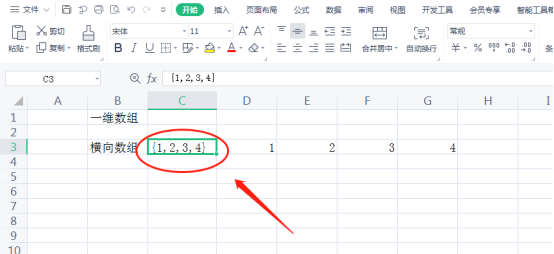
2. 垂直配列についても同様です。連続する 4 つの垂直セル C3:C6 を配列に変換します。まず領域を選択して Ctrl Shift Enter を押すと、数式は次のようになります{=C3:C6}。配列の内容を表示するには、次の図に示すように、数式で F9 キーを押します。
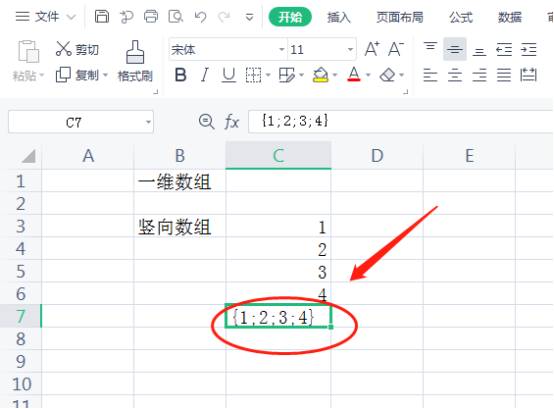
3. 上記からわかるように、配列の外側は {} で囲まれ、水平配列の内側は次のようにカンマで区切られています。配列 {1,2 in step 1,3,4}、垂直配列は、ステップ 2 の配列 {1;2;3;4} のように内部的にセミコロンで区切られます。
4. もう一度 2 次元配列を見てみましょう。まず、3 行 3 列の 2 次元配列を構築します。1 行目は 1,4,7、2 行目は 2,5 ,8、2 番目の行は 2,5,8、3 行は 3,6,9、配列表現は {1,4,7;2,5,8;3,6,9} です。以下の図に示されています。
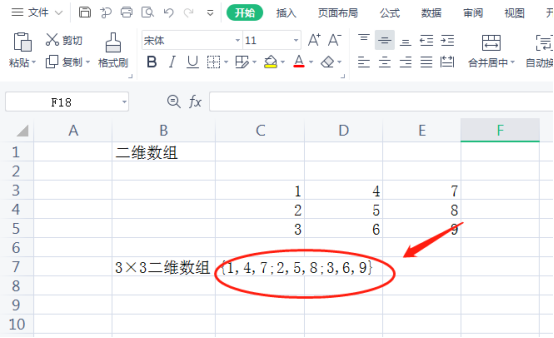
5. 図のように配列を掛け合わせます。B2:B5 と C2:C5 はそれぞれ 2 組の配列を表し、それらを掛け合わせて D2:D5 に入れます。まず、D2:D5 を選択し、数式に B2:B5*C2:C5 を入力し、Ctrl Shift Enter キーを押します。特定の値を確認するには、次の図に示すように F9 キーを押します。
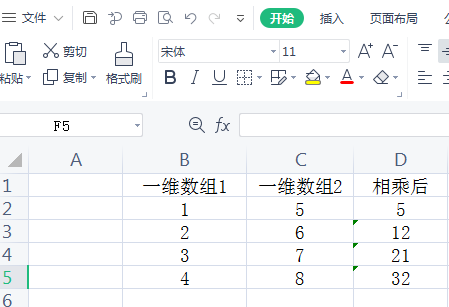
以上がExcel の配列と計算方法を共有するの詳細内容です。詳細については、PHP 中国語 Web サイトの他の関連記事を参照してください。

ホットAIツール

Undresser.AI Undress
リアルなヌード写真を作成する AI 搭載アプリ

AI Clothes Remover
写真から衣服を削除するオンライン AI ツール。

Undress AI Tool
脱衣画像を無料で

Clothoff.io
AI衣類リムーバー

AI Hentai Generator
AIヘンタイを無料で生成します。

人気の記事

ホットツール

メモ帳++7.3.1
使いやすく無料のコードエディター

SublimeText3 中国語版
中国語版、とても使いやすい

ゼンドスタジオ 13.0.1
強力な PHP 統合開発環境

ドリームウィーバー CS6
ビジュアル Web 開発ツール

SublimeText3 Mac版
神レベルのコード編集ソフト(SublimeText3)

ホットトピック
 7467
7467
 15
15
 1376
1376
 52
52
 77
77
 11
11
 18
18
 19
19
 文字削減印刷を設定するにはどうすればよいですか?
Mar 20, 2024 am 10:28 AM
文字削減印刷を設定するにはどうすればよいですか?
Mar 20, 2024 am 10:28 AM
コピー屋さんに行くとワード文書を縮小印刷したいという要望を時々聞きますが、ワード縮小印刷とは一体何なのでしょうか?通常、私たちが印刷するファイルは通常の A4 用紙サイズですが、マイクロプリンティングとは、その名前が示すように、テキストを圧縮し、1 枚の用紙にできるだけ多くのテキストを表示することです。今日のレッスンでは、単語削減の設定について学びましょう。まず、コンピュータで WPS ソフトウェアを開き、Word ドキュメントを開くことを選択します。次に、必要なテキストを入力するか、縮小する必要があるドキュメントを挿入します。 2. 次に、「ページレイアウト」の「余白」をクリックし、「カスタム余白」を選択します。上記は弊社で一般的に使用されている印刷用紙サイズで、カスタマイズは以下の通りです。 3. 図に示すように、ページの余白を調整します。マージンを最小値に変更します。0 から始めます。
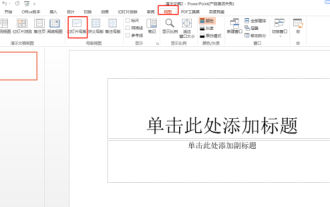 清明節PPTテンプレートの作り方
Mar 20, 2024 pm 12:58 PM
清明節PPTテンプレートの作り方
Mar 20, 2024 pm 12:58 PM
清明節は中国の四大伝統祭りの一つです。清明節は古代の祖先信仰と春祭りの儀式に起源を持ち、自然と人文の両方の意味合いを持ち、自然の太陽用語であると同時に伝統的な祭りでもあります。先祖を祀る墓掃除と外出が清明節の二大テーマであり、この二つの伝統的テーマは中国で古くから受け継がれ、今も続いています。今日は清明節PPTテンプレートの作成方法を共有します。 1. まず、ppt ソフトウェアを開きます。メニューバーの「表示」→「スライドマスター」をクリックします。写真が示すように。 2. 次に、スライド マスターの最初のスライドをクリックします。写真が示すように。 3. マウスを右クリックし、「背景の書式設定」を選択します。写真が示すように。 4. [背景の書式設定] バーで、[画像またはテクスチャの塗りつぶし]、[ファイルから画像を挿入] を選択します。写真が示すように
 Word では、この機能が壊れているようで修正する必要があることが示されます。
Mar 14, 2024 pm 06:13 PM
Word では、この機能が壊れているようで修正する必要があることが示されます。
Mar 14, 2024 pm 06:13 PM
Word は日常の事務作業で頻繁に使用されるオフィス編集ツールです。最近、一部の学生から、使用中にこの機能が中断されたようで修復する必要があるというメッセージが表示されたとの報告がありました。この状況を解決するにはどうすればよいですか?このチュートリアルでは、Word でこの機能が壊れているようで修復する必要があるというメッセージが表示された場合の解決策を紹介します。解決策: 1. 「win+R」ショートカット キーを使用して実行を開始し、「regedit」と入力して Enter キーを押して開きます。 2. レジストリ エディタに入ったら、左側の列の「HKEY_CURRENT_USERSOFTWAREMicrosoftOffice16.0WordOptions&」をクリックします。
 文字化けした場合の対処方法
Mar 20, 2024 am 11:49 AM
文字化けした場合の対処方法
Mar 20, 2024 am 11:49 AM
Wordを使っていると、たまに不可解な操作で文字化けが大量に出てくるのですが、いちいち削除するのは時間の無駄で、整理しなければならないものもありとても面倒です、と友人から質問がありました。この厄介な問題を解決できますか?まず、文字化けしたWord文書を開きます。文書では、内容が文字化けし、混乱し、わかりにくくなります。この文字化けした内容を一つ一つ削除していくと、非常に時間がかかります。ステップ2:図に示すように、まず「ファイル拡張子」を開いて、コンピュータのメニューバーの「表示」をクリックし、右側に「ファイル拡張子」があるので、クリックして選択します。ステップ 3: 次に、「ファイル拡張子」をオンにすると、Word ファイルの拡張子が doc であることがわかります。次の手順がより重要です。doc の後に x を追加します。
 WPS ドキュメント ディレクトリを作成するにはどうすればよいですか?
Mar 20, 2024 pm 04:41 PM
WPS ドキュメント ディレクトリを作成するにはどうすればよいですか?
Mar 20, 2024 pm 04:41 PM
さまざまな記録に WPS ドキュメントを使用する人が増えていますが、記録したコンテンツが多い場合には、WPS ドキュメントのディレクトリを作成し、そこから必要なコンテンツを検索できるようにすると便利です。毎日の相談で作業効率が大幅に向上しました。 WPS ドキュメントにディレクトリを追加するにはどうすればよいですか?以下に私の手順を共有しましょう: WPS ドキュメント ディレクトリを作成する方法。 1. ドキュメントはまだ目次を生成しておらず、テキスト形式は同じです。次に、章のテキスト形式を 1 つずつ変更します。 2. 図に示すように、目次を作成する章を選択し、最初の章を選択して、[スタート] メニューの [タイトル 1] をクリックします。 3. 他の章でも同様に行うか、書式ブラシを使用してテキスト書式をコピーします。 4. 次に修正します
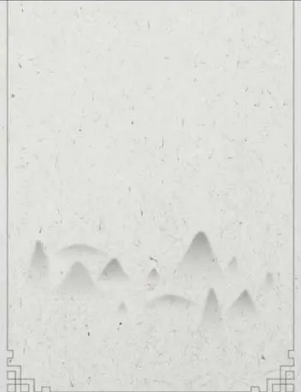 古代スタイルのPPTの作り方
Mar 21, 2024 am 08:51 AM
古代スタイルのPPTの作り方
Mar 21, 2024 am 08:51 AM
最近流行っている言葉に古風というものがあります。古代の衣服、古代の映画、古代の食べ物など、さまざまな形で古代文化が私たちの世界にますます入ってきており、人々は徐々に古代のものを現代の生活に復元し、日常生活に古代文化を散りばめることを好みます。それでは、コンピュータユーザーとして、古代スタイルのPPTを作成するにはどうすればよいでしょうか?古代のスタイルを強調するにはどのような要素を追加する必要がありますか?次にエディターについて学習しましょう。古代様式は、その名のとおり、中国の伝統文化に基づいたもので、決まった形式はなく、中国の伝統的な芸術形式と結合し、今日の社会と融合して形成された新しい文化に沿ったものです。古代形式のpptでは、服装の紹介、文化の紹介、添付の写真など、古代形式の選択に焦点を当てる必要があります。イラストの色は水墨画か古典的な色を選ぶのがベストです
 ppt学習についてのまとめ
Mar 19, 2024 pm 10:22 PM
ppt学習についてのまとめ
Mar 19, 2024 pm 10:22 PM
pptにはたくさんの知識があり、これまでの解説ではテキストの修正や画像の挿入、pptアニメーションなどの簡単な操作について触れてきましたが、今回は引き続きpptの学習について編集者が解説していきます。このレッスンでは、プレゼンテーションの質問を説明し、体系的な説明と構成を提供します。今日のチュートリアルを始めましょう。質問1の指示に従い、フォルダーを開いて空白部分を右クリックし、[Microsoft PowerPoint プレゼンテーション]を選択し、名前を「PPT」とします。次に、PPTを開き、[ホーム]タブの[新しいキースライド]をクリックし、[タイトルスライド]を選択して、あらかじめ用意されたテキストコンテンツを入力します。 2. [スタート]から[新しいキースライド]-[タイトルと内容]をクリックし、「目次」を変更します。
 Railway 12306 アプリでオンラインでチケットを購入する方法 Railway 12306 アプリでオンラインでチケットを購入する方法
Mar 14, 2024 am 09:01 AM
Railway 12306 アプリでオンラインでチケットを購入する方法 Railway 12306 アプリでオンラインでチケットを購入する方法
Mar 14, 2024 am 09:01 AM
Railway 12306 アプリでオンラインでチケットを購入するにはどうすればよいですか?鉄道 12306 アプリは、ユーザーの生活に便利な非常に賢いソフトウェアです。このソフトをダウンロードしたユーザーは、県外へ出かける際に、最寄りの駅までパーティー券を買いに行く必要がなく、このソフト上で直接チケットを購入することができます。本当にとても便利です。ただし、このソフトウェアを使用してオンラインでチケットを購入する方法がまだ分からないユーザーもいますので、以下の編集者がこのソフトウェアを使用してオンラインでチケットを購入する方法をまとめましたので、ご参考にしてください。 Railway 12306 アプリでオンラインでチケットを購入する方法 1. 出発地と目的地を選択します。 Railway 12306 アプリで、まずメイン ページを開き、[オンライン チケット予約] オプションをクリックします。次のページで出発地と目的地を選択し、設定を行います。




